有时候使用按键精灵时,因实际需求要查询excel表格信息,怎么办呢?下文就是按键精灵中查询excel表格信息的具体过程,一起看看去吧 。
按键精灵中查询excel表格信息的具体过程

我们先打开按键精灵,新建一个空白的就可以了,比较复杂高级的是创建一个带界面的脚本,今天主要介绍读取excel表格内容 。
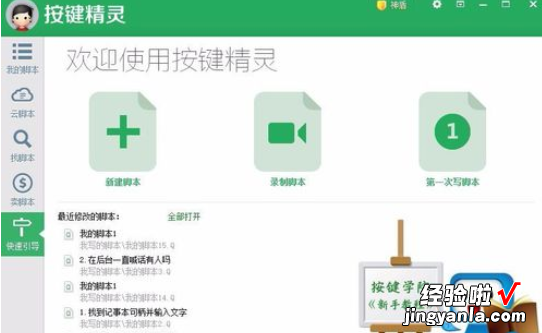
然后在全部命令里 。选择插件命令 。在选择office办公插件 。

首先我们要做的是打开一个excel文档,这里的打开只是在后台打开 , 并不会在界面上显示,打开了之后就可以读取里面的数据了 。

这里我们选择打开excel文档的地址一定要填对,是它的基本地址,可以在所想操作的文档的属性里面找到 。
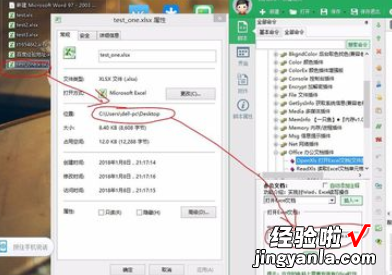
接着在这里最好选择源文件观察而不是普通模式 , 一开始感觉难以理解的话,多看几遍就一定可以熟悉了,这行代码的意思是打开了这个文文档,不过是在后台打开,所以在界面上你并不会看到这个文档 。
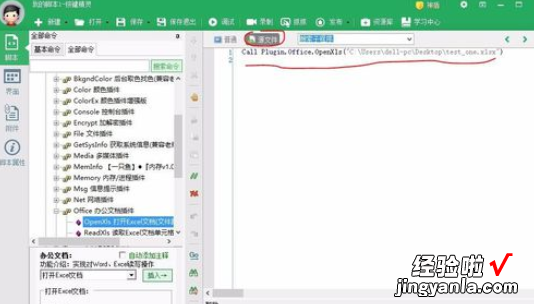
这里我们选择读取Excel表格里面第二行第二列里面的数据 。可以看出 , 这行数据的内容是“akeidn” 。

这里会把读取到的excel文档表格里面的数据存到这个Text变量里面 。这里的变量还比较轻松,不需要单独的命名和特殊格式的转换 。

再写一行代码 , 验证一下是否已经读取到相关的数据 。这行代码是将会有一个弹框出现,该弹框的内容正好是这个Text , 就是我们读取到的文件的内容 。通常而言 , 我们都以这行代码来验证我们的代码是否正确 。
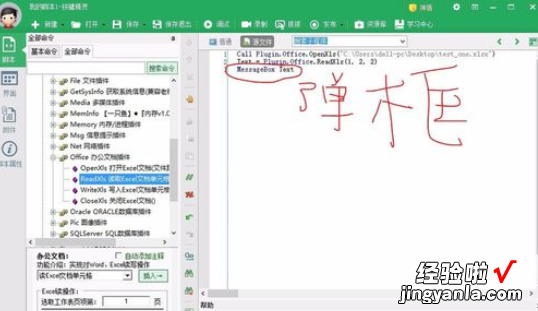
我们运行一下代码,这里的弹框效果就会读取到excel表格里面的相关数据 , 这个Excel表格是我主动打开的,如果不主动打开,其实这行数据也是读取得出来的 。

好为了防止内存泄漏,要注意关闭我们打开的文件 。
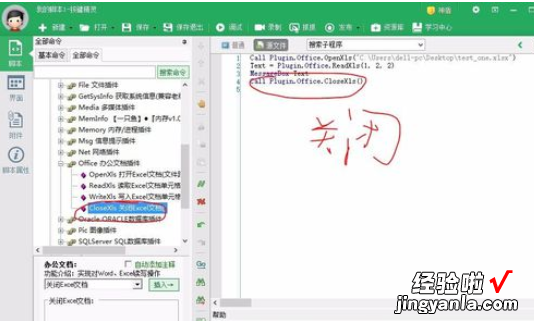
【经验啦分享按键精灵中查询excel表格信息的具体过程】
上文讲述的按键精灵中查询excel表格信息的具体过程,你们是不是都学会了呀!
